Vanliga frågor
Balance Keyboard
Om ditt tangentbord har tappat anslutningen till dongeln, här är två sätt att återupprätta anslutningen:
Vi rekommenderar att du försöker koppla ihop tangentbordet med USB-mottagaren igen genom att följa videoguiden nedan:
Innan du kopplar ihop igen, koppla ur mottagaren från datorn och anslut den igen, eftersom den här typen av mottagare låser sig efter ungefär en minut. Vi rekommenderar att du placerar tangentbordet så nära USB-mottagaren som möjligt under parkopplingen.
Om den inte parkopplas inom en minut tar du helt enkelt bort USB-mottagaren och försöker igen. Vi rekommenderar att USB-mottagaren ansluts direkt till en USB-port på datorn under parkopplingen (snarare än via dockningsstation, USB-hubb eller liknande).
Om ovanstående metod fortfarande misslyckas, försök följande:
Håll ned den röda FN-knappen medan du håller den intryckt, skriv följande på tangentbordet D O N G L E och tryck sedan på enter (FN måste hållas intryckt kontinuerligt tills enter trycks in). Se till att koppla ur USB-mottagaren och ansluta den igen innan du börjar para ihop.
Om du har ett balanstangentbord finns det två olika lägen att välja mellan.
- Fönster
- Mac
Om du får en annan utgång än förväntat kan det bero på att enheten är i fel läge.
Titta på bilden nedan, som visar hur du ändrar läget på tangentbordet:
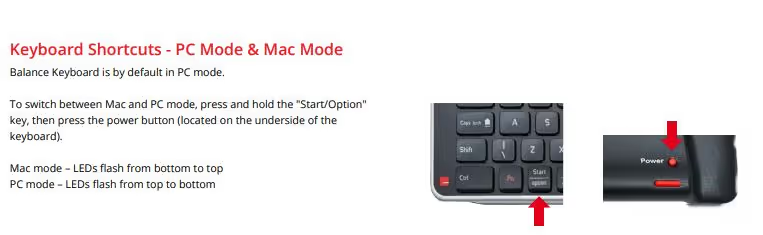
När du fick ditt tangentbord fanns det en kabel i höger sida av lådan, den här kabeln kallas en USB-förlängningskabel, den används för att eliminera signalstörningar, vilket kan vara problemet i det här fallet.
Här är en bild av förlängningskabeln:

Vi rekommenderar att du ansluter den här kabeln till din dator och ansluter USB-mottagaren till motsatt ände.
Ditt tangentbord förblir trådlöst.
Mitt trådbundna tangentbord fungerar inte när datorn startar.
Problemet kan lösas genom att uppdatera firmware på tangentbordet.Börja med att ladda ner firmware här.
När du har laddat ner firmware lokalt på din dator följer du den här guiden för att uppdatera tangentbordet:Guiden:1. installera ”updater” lokalt på din dator. 2. Öppna uppdateraren och ta bort tangentbordet från datorn.
3. Håll ner ”D”, ”F” och ”U” och sätt tillbaka tangentbordet i datorn.4. Släpp nu alla tre tangenterna.
5. ”Uppdateringen” kommer att starta.
6. Efter cirka 30 sekunder kommer tangentbordet att uppdateras och du kan avinstallera uppdateringen från din dator igen.Du bör inte längre uppleva felet.Vänligen maila oss på support@contourdesign.com om du upplever några problem med detta.
Om tangentbordet inte kan skriva @ eller öppnar ett urklipp beror det ofta på att tangentbordet är i ett annat läge.
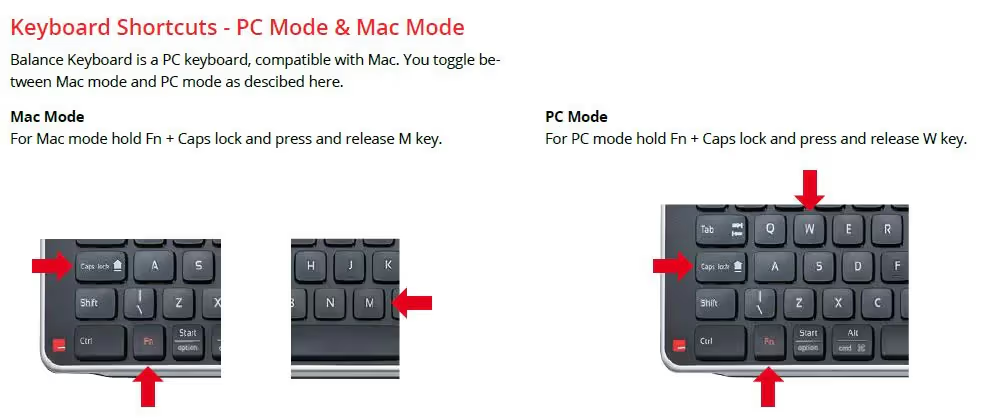
Om tangentbordet inte kan skriva @ eller öppnar ett urklipp beror det ofta på att tangentbordet är i ett annat läge.
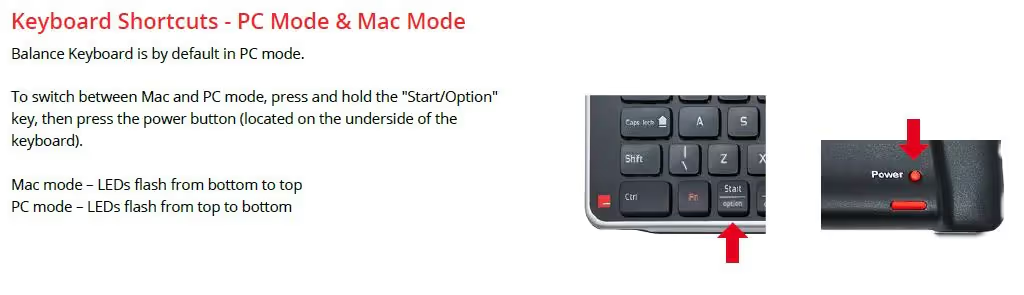
Om utgången är fel när du trycker på en knapp, eller om det inte finns någon utgång alls, kan den vara fysiskt skadad.
Ett enkelt sätt att kontrollera detta är att använda en tangentbordstestare. Vi rekommenderar att du använder följande:
När du öppnar testaren ser du ett tangentbord på skärmen.
Tryck nu på knappen du misstänker är trasig. Testaren visar dig nu, om datorn får någon ingång från enheten eller inte.
Om du inte ser några knappar som är markerade indikerar det att knappen är fysiskt skadad.
Innan du kontaktar vårt supportteam, testa enheten på en annan dator.
Du kan skicka in en biljett här
Viktigt! Om du får en annan utgång än förväntat kan det bero på att enheten är i fel läge.
Titta på bilden nedan, som visar hur du ändrar läget på tangentbordet:
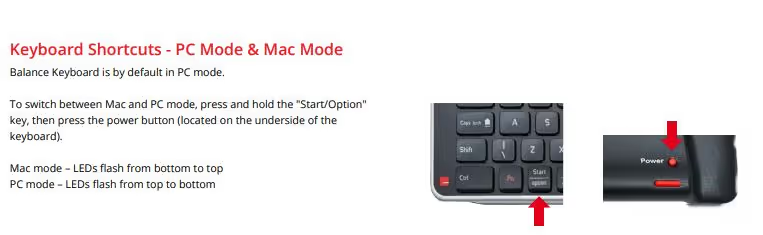
Om en knapp är fysiskt trasig, och garantin fortfarande är aktiv, måste du skicka in en biljett till vår support.
Här är en länk för formuläret att fylla i
Om du misstänker att din enhet är helt död finns det ett par sätt att kontrollera detta.
Om du ansluter enheten till datorn med hjälp av en dockningsstation, USB-hubb eller liknande, se till att du ansluter enheten direkt till datorn.
När du har kontrollerat detta kan du nu kontrollera om din dator känner igen enheten.
Gå till ”Start” och skriv ”Enhetshanteraren”.
Du kan nu se en lista över all hårdvara som är ansluten till din dator.
Gå till avsnittet ”Human Interface Devices”.
- Om du ser din enhet här, betyder det att din dator känner igen enheten.
- Om din dator inte kan känna igen enheten, testa den på en annan dator.
Om din enhet verkar helt död och inte känns igen, fyll i detta formulär på vår garantisida
Om du har ett trådlöst tangentbord och det verkar dött rekommenderar vi att du börjar med att byta batterier för att se till att enheten inte är död på grund av saknad ström.
Ja, det trådlösa tangentbordet Contour är säkrat med kryptering.
Kommunikationen mellan dongeln och den trådlösa produkten (2,4 GHz) är säkrad med en AES 128-bitars algoritm, vilket är en industristandard när det gäller kryptering av konsumentenheter.
Under parningsprocessen genereras en slumpmässig krypteringsnyckel och utbyts mellan dongeln och den trådlösa enheten, och nyckeln lagras och används därefter för att säkra kommunikationen. Parningsprocessen hålls säker genom att endast ske på användarens begäran och hålls inom ett mycket kort intervall som förhindrar avlyssning.
Har du fortfarande frågor?
Vi är här för att hjälpa dig!






